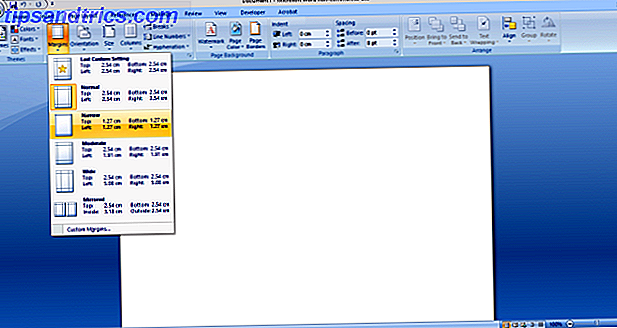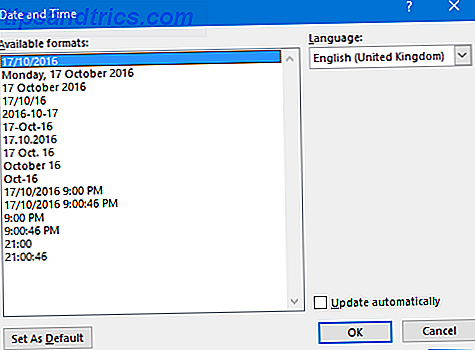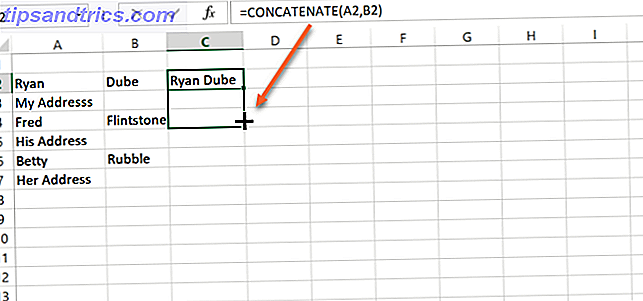Θέλετε να διακόψετε τη χρήση του iTunes στον υπολογιστή σας Windows, αλλά πρέπει να μεταφέρετε μουσική από το iPhone σας; Χρειάζεστε CopyTrans!
Σε ένα Mac, είναι ένα αεράκι για να συνδέσετε το iPhone σας στο iTunes για να μεταφέρετε τραγούδια. Δυστυχώς, εκτελεί την ίδια εργασία στα Windows 7 Συμβουλές για τη μετάβαση από Mac σε Windows 7 Συμβουλές για τη μετάβαση από Mac σε Windows Θα εκπλαγείτε να δείτε πόσα Windows μπορεί να προσφέρει. Μετάβαση ομαλά από Mac σε Windows με τις συμβουλές μας. Διαβάστε περισσότερα δεν είναι τόσο εύκολο. Η έκδοση των iTunes των Windows είναι αργή και ακατανόητη, καθιστώντας όλη την εργασία πολύ πιο δύσκολη από ό, τι πρέπει να είναι. Ευτυχώς, υπάρχει μια λύση - ένα λογισμικό τρίτου μέρους που ονομάζεται CopyTrans.
Το CopyTrans όχι μόνο επιταχύνει τη διαδικασία μεταφοράς μουσικής προς και από το iPhone σας, αλλά αφαιρεί μερικούς ενοχλητικούς περιορισμούς που επιβάλλονται και από το iTunes. Εάν χρειάζεστε να χρησιμοποιήσετε ένα iPhone δίπλα σε έναν υπολογιστή Windows, δεν υπάρχει πραγματικά καλύτερη επιλογή.
Τι είναι το CopyTrans;
CopyTrans είναι μια εφαρμογή τρίτου μέρους που διευκολύνει την ενημέρωση της μουσικής βιβλιοθήκης του iPhone χωρίς iTunes Εναλλακτικές λύσεις στο iTunes: 5 καλύτεροι δωρεάν μουσικοί παίκτες για Mac OS X Εναλλακτικές λύσεις στο iTunes: 5 καλύτεροι δωρεάν μουσικοί παίκτες για Mac OS X Εκτός αν είστε αλυσοδεμένοι στο οικοσύστημα iTunes και δεν έχετε άλλη επιλογή από το να το χρησιμοποιήσετε, ίσως θελήσετε να εξετάσετε τη μετάβαση σε μία από αυτές τις εναλλακτικές λύσεις. Διαβάστε περισσότερα . Μπορείτε να χρησιμοποιήσετε το λογισμικό για να προσθέσετε νέα κομμάτια στο τηλέφωνό σας χωρίς ποτέ να ανοίξετε άλλο πρόγραμμα. Επιπλέον, η Apple περιορίζει τους χρήστες iPhone για να συγχρονίσουν τη συσκευή τους με μια βιβλιοθήκη iTunes. Χρησιμοποιώντας το CopyTrans, οι χρήστες μπορούν να παρακάμψουν αυτόν τον περιορισμό.
Αρχικά, κατεβάστε το Κέντρο ελέγχου CopyTrans, το οποίο περιέχει τον δωρεάν CopyTrans Manager.
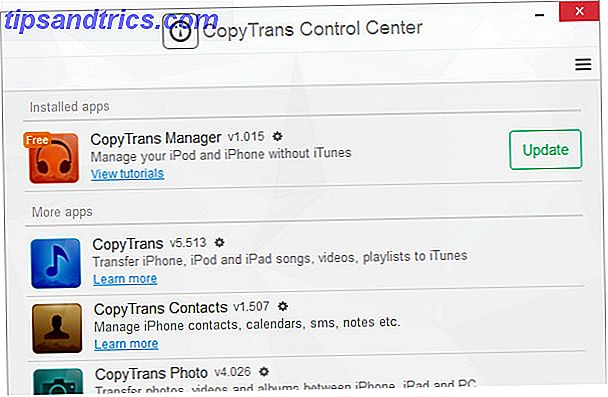
Αφού εγκαταστήσετε την εφαρμογή, θα πρέπει να ανοίξει το Κέντρο ελέγχου CopyTrans. Θα αναφέρει όλα τα διαφορετικά βοηθητικά προγράμματα που προσφέρει η εταιρεία, αλλά ενδιαφέρεστε μόνο για το CopyTrans Manager. Βεβαιωθείτε ότι έχει εγκατασταθεί η εφαρμογή και, στη συνέχεια, κάντε κλικ στο κουμπί Έναρξη .
Ένα πράγμα που πρέπει να σημειωθεί είναι ότι CopyTrans συμβουλεύει τους συνδρομητές της Apple Music 10 Βασικές συμβουλές μουσικής Apple Πραγματικά πρέπει να ξέρετε 10 βασικές συμβουλές μουσικής Apple Πραγματικά πρέπει να ξέρετε Από την κυκλοφορία του το 2015, Apple Music έχει προχωρήσει πολύ, μωρό. Δυστυχώς, δεν είναι ακόμα η πιο εύκολη ή πιο έξυπνη υπηρεσία για να αντιμετωπίσετε. Σε ποιο σημείο είμαστε ... Διαβάστε περισσότερα για να απενεργοποιήσετε ορισμένες λειτουργίες που ενδέχεται να επηρεάσουν τη μεταφορά περιεχομένου. Από προεπιλογή, η Apple Music μπορεί να αντικαταστήσει αυτόματα κομμάτια στη συσκευή σας με αντίγραφα ασφαλείας DRM. Αυτή η προστασία περιορίζει την αναπαραγωγή μουσικής στη συγκεκριμένη συσκευή ή στο iTunes και αναγκάζει τον χρήστη να συνδεθεί με το αναγνωριστικό της Apple.
Για να απενεργοποιήσετε αυτήν τη ρύθμιση, μεταβείτε στην εφαρμογή Ρυθμίσεις στη συσκευή σας και μεταβείτε στην ενότητα Μουσική . Τώρα ρυθμίστε τα κουμπιά με το ρυθμιστικό με την ένδειξη Show Music Music και iCloud Music Library στη θέση off.
Μεταφορά μουσικής από τον υπολογιστή σας στο iPhone σας
Πρώτον, θα πρέπει να συνδέσετε το iPhone σας στον υπολογιστή σας μέσω USB. Η βιβλιοθήκη του iPhone σας θα συμπληρώσει τα σχετικά μέρη της διεπαφής χρήστη του CopyTrans Manager.
Κάντε κλικ στο κουμπί Προσθήκη στο επάνω μέρος του παραθύρου και μεταβείτε στα αρχεία μουσικής που επιλέξατε.
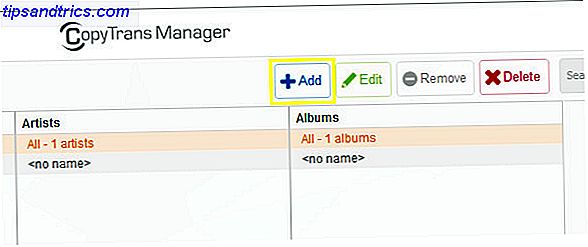
Τα αρχεία σας ενδέχεται να μην έχουν ετικέτες με πληροφορίες, όπως ονόματα καλλιτεχνών και άλμπουμ Είναι ώρα να οργανώσετε τη συλλογή μουσικής σας: Ετικέτα & μετονομάστε τα με το TagScanner Ήρθε η ώρα να οργανώσετε τη μουσική συλλογή σας: Ετικέτα & μετονομάστε τα με TagScanner Δεν μου αρέσει να βλέπω τα πράγματα είναι εκτός τόπου. Τον τελευταίο καιρό, η μουσική μου συλλογή ήταν. Ευτυχώς, υπάρχουν πολλά εργαλεία οργάνωσης μουσικής που μπορούν να διευκολύνουν τη λειτουργία του spadework εάν πέσει πίσω. Το MP3Tag ήταν ... Διαβάστε περισσότερα. Για να προσθέσετε αυτά τα δεδομένα, κάντε δεξί κλικ σε ένα κομμάτι και επιλέξτε Επεξεργασία . Για να επεξεργαστείτε πληροφορίες για περισσότερα από ένα τραγούδια τη φορά, επιλέξτε πολλά διαφορετικά κομμάτια, κάντε δεξί κλικ και επιλέξτε Πολυεπεξεργασία .
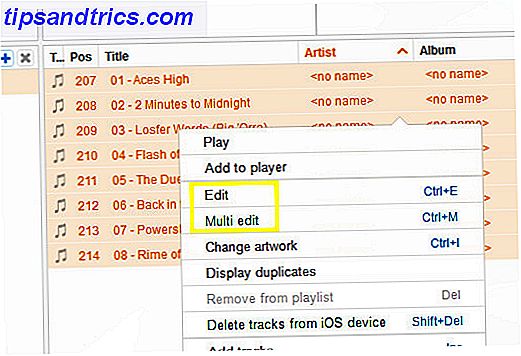
Μόλις ολοκληρώσετε την επεξεργασία των μεταδεδομένων, κάντε κλικ στο πράσινο κουμπί Ενημέρωση στην επάνω αριστερή γωνία του παραθύρου. Αυτό θα μεταφέρει τα αρχεία που έχετε επιλέξει στη συσκευή σας.
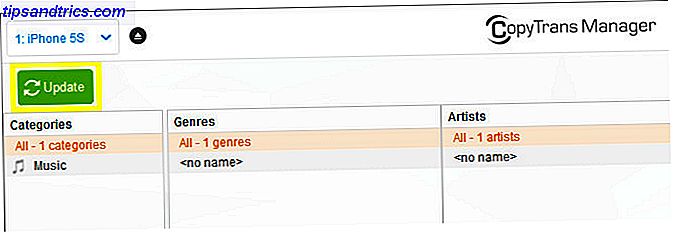
Περιμένετε να μεταφερθεί η μουσική σας - αυτό μπορεί να διαρκέσει λίγο, ανάλογα με το πόσες διαδρομές έχετε επιλέξει. Αφού ολοκληρωθεί η διαδικασία, χρησιμοποιήστε το κουμπί εξαγωγής στο επάνω μέρος του παραθύρου και ελέγξτε τη μουσική βιβλιοθήκη στο τηλέφωνό σας. Με λίγη τύχη, τα ίχνη σας πρέπει να σας περιμένουν.
Μεταφορά μουσικής από το iPhone σας στον υπολογιστή σας
Το CopyTrans προσφέρει επίσης λειτουργίες που διευκολύνουν τη μεταφορά τραγουδιών από το iPhone σας στον υπολογιστή σας. Δυστυχώς, αυτή η δυνατότητα δεν περιλαμβάνεται στην ελεύθερη εφαρμογή CopyTrans Manager. Για να αποκτήσετε πρόσβαση, θα πρέπει να πληρώσετε 19, 99 δολάρια για την πληρωμένη εφαρμογή CopyTrans.
Πολλοί χρήστες δεν θα χρειαστούν αυτό το είδος λειτουργικότητας. Ωστόσο, αν καταλήξετε με αρχεία MP3 στη συσκευή σας που δεν είναι στον οικιακό σας υπολογιστή, η ικανότητα να δημιουργείτε αντίγραφα ασφαλείας της βιβλιοθήκης σας μπορεί να είναι πολύ βολική.
Για να ξεκινήσετε το αντίγραφο ασφαλείας, χρησιμοποιήστε το μεγάλο, πορτοκαλί κουμπί Έναρξης δημιουργίας αντιγράφων στο πάνω μέρος του παραθύρου.
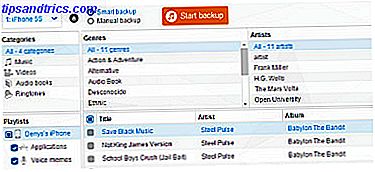
Αυτή η επιλογή θα προσθέσει οποιαδήποτε κομμάτια που δεν έχετε ήδη στον υπολογιστή σας στη βιβλιοθήκη του iTunes. Εναλλακτικά, μπορείτε να επιλέξετε την επιλογή Μη αυτόματη δημιουργία αντιγράφων για να μεταφέρετε τα αρχεία σας σε ένα συγκεκριμένο φάκελο αντί του iTunes. Αυτή η μέθοδος σας επιτρέπει επίσης να επιλέξετε συγκεκριμένα τραγούδια για αντίγραφα ασφαλείας, αντί να χρειάζεται να δημιουργείτε αντίγραφα κάθε τραγουδιού στη βιβλιοθήκη σας.
Έχετε κάποια ερώτηση σχετικά με τη χρήση του CopyTrans για τη μεταφορά μουσικής από ένα iPhone στον υπολογιστή σας; Ή είστε πρόθυμοι να μοιραστείτε μια συμβουλή με άλλους αναγνώστες; Είτε έτσι είτε αλλιώς, συμμετέχετε στη συζήτηση στην παρακάτω ενότητα σχολίων!